└説明
用意するもの
└ハードウェア
作り方
├CD作成
├TVカード取付け
├OSインストール
├スクリプト実行
└予約システム設定
構築実績
├製作者構築PC
└利用者構築PC
サポート
└ユーザQ&A集
サーバ使用
├録画予約
├Windowsで再生
├TVで再生
├動画の編集
└DVDイメージ作成
◆ TVで録画データを視聴する ◆
-
せっかくですからTV録画サーバで録画した映像はテレビの大画面で見たいですよね。
そんな時便利なのが「ネットワークメディアプレーヤ」と呼ばれる機械です。
以下で紹介いたしますので、別途購入を検討してみてはいかがでしょうか。
なお、TV録画サーバKITで構築したTV録画サーバは、そのままでメディアプレーヤから接続して録画データを再生できるよう構築されていますので、サーバ側で設定の追加や変更は必要ありません。
今回は「I・O DATA」の「AVeL LinkPlayer (型番:AVLP2/G)」を使って、私の自宅のTV録画サーバで録画した ムビーを見てみる過程を紹介させて頂きます。また、このページの最後に動作確認済みのメディアプレーヤ一覧を設けていますので参考にしてください。
| まずは本体ですが、スリムなボディです。写真は1階リビングのテレビラックの一番上に
おいて利用しています。 写真の下に32インチのブラウン管のテレビがあり、TV録画サーバとは2階の書斎にある無線 アクセスポイントを介して接続しています。 |
 |
 |
左はリモコンです。いろんなボタンがあり性能が高いことを物語っています。とりあえず電源ONします。 |
| メディアプレーヤは数秒で起動します。 右は起動直後のメインメニューです。 TV録画サーバはあらかじめ電源を入れて起動しておけば、自動的にリストの下に出てきます。 また、以前リストに登録されていれば、TV録画サーバの名前が出ていますので、TV録画サーバの電源を入れていなくても、これを選択すると・・・。 |
 |
 |
右のメッセージが表示されます。これが必殺の「Wake On LAN」機能です。
このKITで作ったTV録画サーバのパソコンのLANカードがWekeOnLAN対応なら、TV録画サーバの電源が入っていない場合 、無線や有線を介して勝手に電源を入れてくれます。 これなら、わざわざTV録画サーバの電源を入れるために2階に上がらなくていいのです。
|
| 右はTV録画サーバに録画されたムービーの一覧です。 WekeOnLANで電源を入れた場合、約1分でもう一度メインメニューからサーバを選択すると この画面が出てきます。 またはじめから電源が入っていた場合は、すぐにこの画面になります。 それでは実際に選択してムービーを見てみましょう。 |
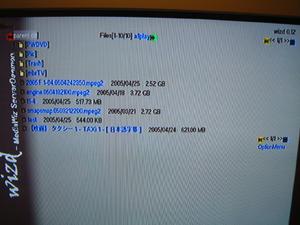 |
  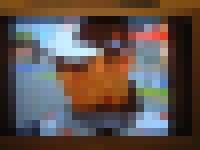 |
このページでは都合上詳細を表現できませんが、画質は非常に美しいです。
TV録画サーバKITで構築されたユーザ様からも美しさには非常によい評価を 頂いております。 |
TV録画サーバKITで構築されたTV録画サーバは「自動シャットダウンする設定」を しているので、メディアプレーヤからの接続がなくなると、自動的に電源が切れる ようになってます。
-
■動作確認済メディアプレーヤ一覧■
| メーカー | 機種 | 型番 | |||||
| I・O DATA | AVeL LinkPlayer | AVLP2/G | |||||
| SVEC | DIGIHOME STATION | FD151 | |||||